MFC-T920DW
常见问题解答与故障排除 |

MFC-T920DW
日期: 2024-05-07 ID: faq00003024_000
我无法找到打印首选项的一些选项。(适用于Windows)
当您通过USB电缆安装打印机驱动程序时, 可能不能完成Brother初始打印机全套驱动程序的安装。而安装了内置驱动程序。由于内置驱动程序仅支持Brother设备的基本功能。我们建议您使用Brother初始打印机驱动程序。
遵循步骤A以验证打印机驱动程序的类型。
若您的打印机驱动程序是内置驱动程序,遵循步骤 B,用Brother初始打印机驱动程序替换已经安装的驱动程序。
步骤 A: 检查打印机驱动。
- 打开 控制面板。(点击此处查看如何打开控制面板。)
- 点击 硬件和声音 => 设备和打印机。
-
右击您的Brother设备并选择 打印首选项。
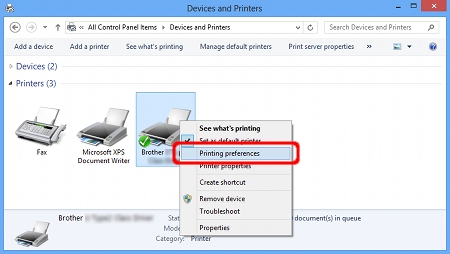
-
检查在打印首选项对话框中是否有高级选项卡或服务支持按钮。
- 如果有高级选项卡或服务支持按钮,那么Brother初始打印机驱动是完整安装的。点击确定来关闭打印首选项对话框。
- 若没有, 点击 确定 以关闭 打印首选项 对话框并进入 步骤 B 用Brother初始打印机驱动程序替换已经安装的驱动程序。
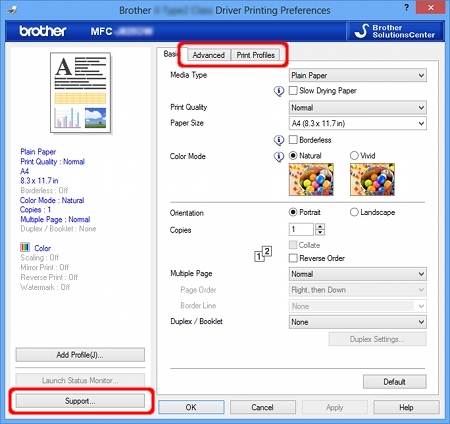
步骤B: 用Brother初始打印机驱动程序替换已经安装的驱动程序。
- 进入网站 下载 区域并下载最新的打印机驱动程序("打印机驱动程序" 或 "打印机驱动 & 用于本地连接的扫描仪驱动程序" 或 "本地连接的打印机驱动程序")并解压缩下载文件。
- 打开 控制面板。(点击此处查看如何打开控制面板。)
-
点击 硬件和声音 => 设备管理器。
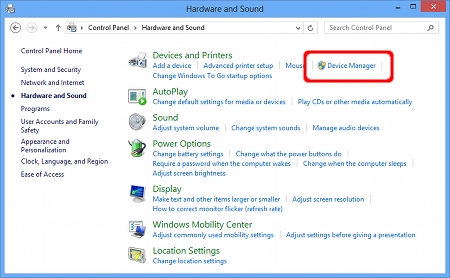
-
选择 查看 => 显示隐藏的设备。
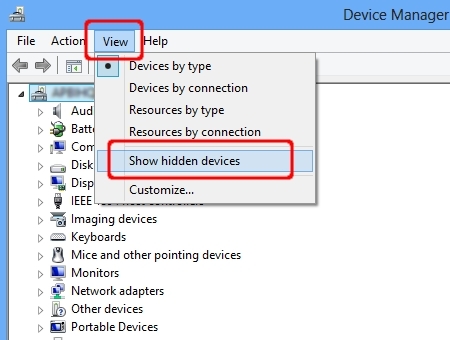
-
点击 打印机。右击您的Brother设备并选择 更新驱动程序。
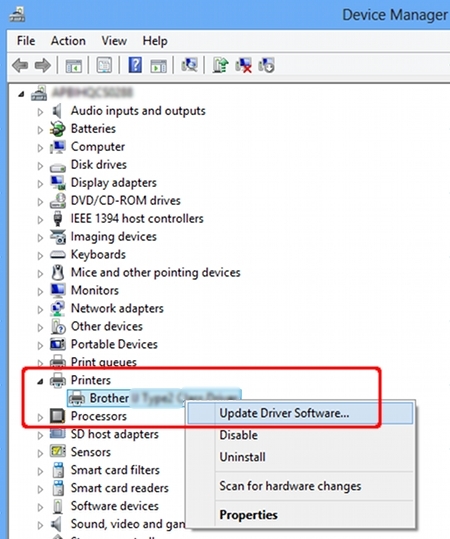
-
点击 浏览我的电脑以查找驱动程序。
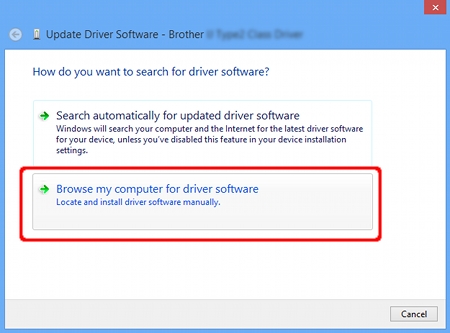
-
点击 让我从计算机上的可用驱动程序列表中选取 并点击 下一步。
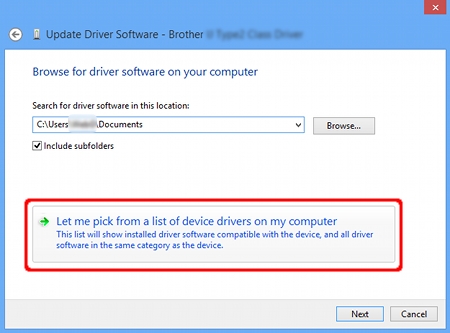
-
点击从磁盘安装。
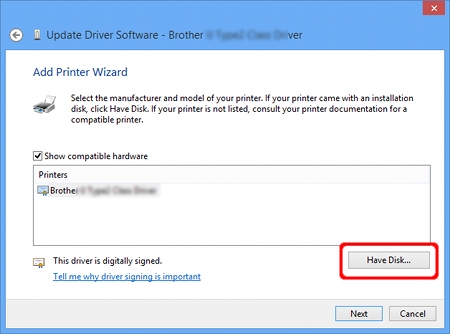
-
点击 浏览。
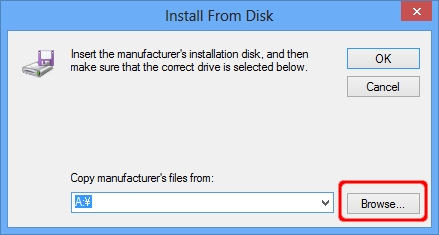
-
指定您解压缩的目录并下载步骤1的文件和INF文件"brxxxx.inf"。点击 打开。
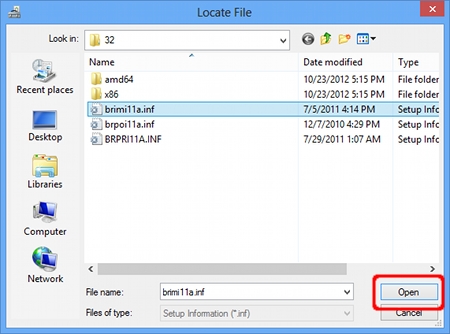
-
点击 确定。
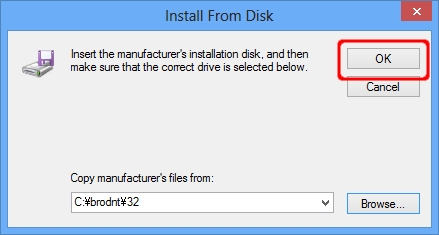
-
确认打印机名称是 Brother【机型】 打印机 或 Brother 【机型】 系列, 并点击 下一步。
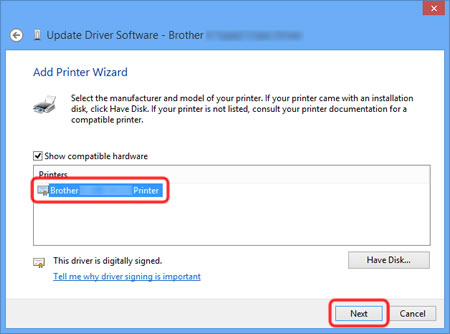 若出现 Windows安全 对话框, 点击 Always trust software from "Brother Industries, ltd."(总是信任来自"Brother Industries, ltd."的软件), 然后点击 安装。
若出现 Windows安全 对话框, 点击 Always trust software from "Brother Industries, ltd."(总是信任来自"Brother Industries, ltd."的软件), 然后点击 安装。 -
Brother初始打印机驱动程序的安装已完成,点击 关闭。
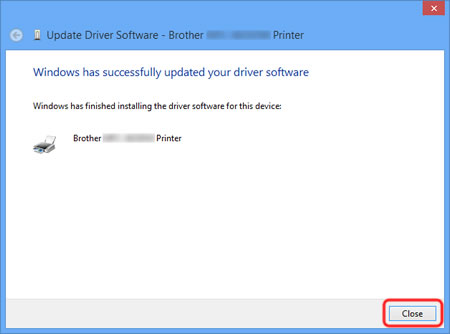
DCP-145C, DCP-1608, DCP-1618W, DCP-1619, DCP-165C, DCP-185C, DCP-385C, DCP-585CW, DCP-6690CW, DCP-7030, DCP-7040, DCP-7055, DCP-7057, DCP-7060D, DCP-7080, DCP-7080D, DCP-7090DW, DCP-7180DN, DCP-7190DW, DCP-7195DW, DCP-8070D, DCP-8085DN, DCP-9010CN, DCP-9020CDN, DCP-9030CDN, DCP-9040CN, DCP-9042CDN, DCP-9055CDN, DCP-B7500D, DCP-B7520DW, DCP-B7530DN, DCP-B7535DW, DCP-B7548W, DCP-B7558W, DCP-B7578DW, DCP-B7608W, DCP-B7628DW, DCP-B7638DN, DCP-B7648DW, DCP-B7658DW, DCP-C421W, DCP-J100, DCP-J105, DCP-L1628, DCP-L1638W, DCP-L1848W, DCP-L2508DW, DCP-L2518DW, DCP-L2535DW, DCP-L2548DW, DCP-L2550DW, DCP-L2628DW, DCP-L2648DW, DCP-L3528CDW, DCP-L3568CDW, DCP-L5518DN, DCP-L8400CDN, DCP-T220, DCP-T226, DCP-T230, DCP-T236, DCP-T238, DCP-T300, DCP-T310, DCP-T420W, DCP-T425W, DCP-T426W, DCP-T428W, DCP-T430W, DCP-T435W, DCP-T436W, DCP-T439W, DCP-T500W, DCP-T510W, DCP-T520W, DCP-T536DW, DCP-T700W, DCP-T710W, DCP-T720DW, DCP-T725DW, DCP-T730DW, DCP-T735DW, DCP-T820DW, DCP-T830DW, DCP-T835DW, FAX-2890, FAX-2990, HL-2130, HL-2140, HL-2150N, HL-2170W, HL-2240, HL-2240D, HL-2250DN, HL-2260, HL-2260D, HL-2560DN, HL-2595DW, HL-3040CN, HL-3070CW, HL-3150CDN, HL-3160CDW, HL-3170CDW, HL-3190CDW, HL-4040CN, HL-4050CDN, HL-4150CDN, HL-4570CDW, HL-5340D, HL-5350DN, HL-5370DW, HL-5440D, HL-5445D, HL-5450DN, HL-6180DW, HL-B2000D, HL-B2050DN, HL-B2158W, HL-B2188DW, HL-L1228, HL-L1238W, HL-L1808W, HL-L3228CDW, HL-L3288CDW, HL-L5218DN, HL-L5228DW, HL-L6418DW, HL-L9430CDN, HL-L9470CDN, HL-T4000DW, MFC-1906, MFC-1908, MFC-1919NW, MFC-250C, MFC-290C, MFC-490CW, MFC-5490CN, MFC-5890CN, MFC-6490CW, MFC-6890CDW, MFC-7290, MFC-7340, MFC-7360, MFC-7380, MFC-7450, MFC-7470D, MFC-7480D, MFC-7840N, MFC-7860DN, MFC-7880DN, MFC-7895DW, MFC-790CW, MFC-795CW, MFC-8370DN, MFC-8510DN, MFC-8515DN, MFC-8520DN, MFC-8530DN, MFC-8535DN, MFC-8540DN, MFC-8880DN, MFC-9120CN, MFC-9140CDN, MFC-9150CDN, MFC-9320CW, MFC-9340CDW, MFC-9350CDW, MFC-9440CN, MFC-9450CDN, MFC-9465CDN, MFC-9840CDW, MFC-B7700D, MFC-B7720DN, MFC-J200, MFC-J220, MFC-J2320, MFC-J2330DW, MFC-J2340DW, MFC-J2510, MFC-J265W, MFC-J2720, MFC-J2730DW, MFC-J3520, MFC-J3530DW, MFC-J3540DW, MFC-J3720, MFC-J3930DW, MFC-J3940DW, MFC-J410, MFC-J430W, MFC-J5910DW, MFC-J615W, MFC-J625DW, MFC-J6710DW, MFC-J6910DW, MFC-J825DW, MFC-L3768CDW, MFC-L5718DN, MFC-L5728DW, MFC-L8650CDW, MFC-L8900CDW, MFC-L9670CDN, MFC-T4500DW, MFC-T800W, MFC-T810W, MFC-T910DW, MFC-T920DW, MFC-T930DW